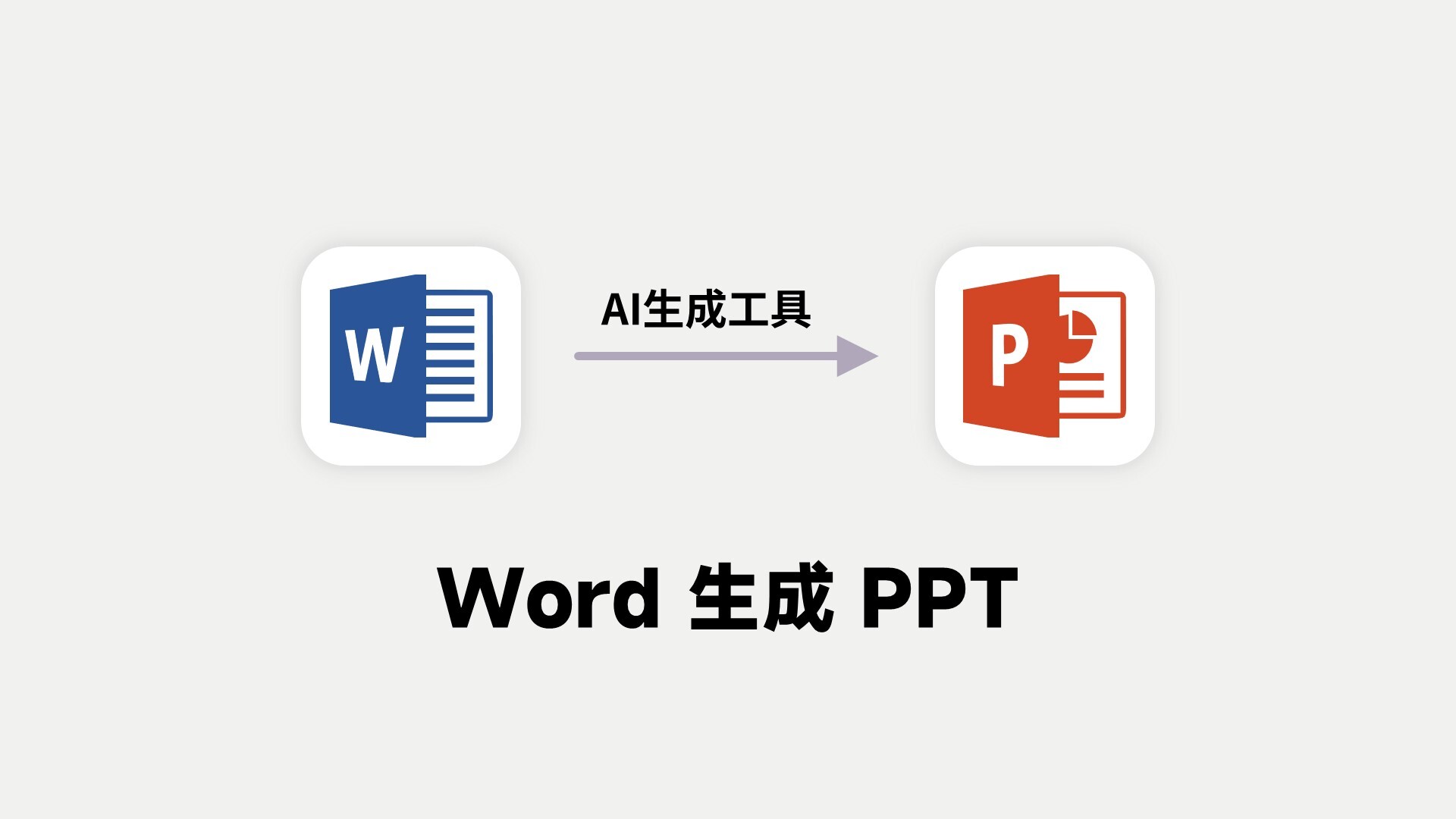
在当下主打异步沟通的职场办公环境中,我们与很多人的沟通,都是通过书面材料来达成的,这就让 Word 或文档编辑软件变得更为重要,与此同时,有时为了凸现书面材料中的重点,我们还要将 word 文档转换为 ppt 来进行呈现。
除了 word 自带的功能,是否有更为简单的 word 生成 ppt 的方法呢?
这个问题,在过去有不少 word 转 ppt 软件可供选择,能满足文件格式转换的需求——从 word 生成 ppt,但缺少 ppt 排版和美化的过程,最终得到的 ppt 依旧是个“半成品”,拿出手之前还要进行美化,整个流程下来费时又费力……
而当下风靡全球的 AI 工具,给 word 生成 ppt 提供了一个更为简单的方法,可以极大简化转换过程的步骤:AI 工具不仅能将 word 转换生成 ppt,同时还会自动对 ppt 进行排版和美化,让我们得到一个漂亮好看的 ppt。单纯想想是不是就很激动了呢?快来一起看看!
word 生成 ppt 是什么?
Word 生成 ppt 通常指的是使用 Microsoft Word 文档中的某些功能,将文档内容自动转换为 PowerPoint 演示文稿的过程,不过随着人工智能技术的发展,word 生成 ppt 有了新的含义,也可以指借助各类 AI 工具,实现从 Word 到 PPT 格式转换和自动美化的过程,相较前者,后者的转化过程由智能化的程序自动完成,免去手动美化编辑 PPT 的步骤,让职场办公更为简单!
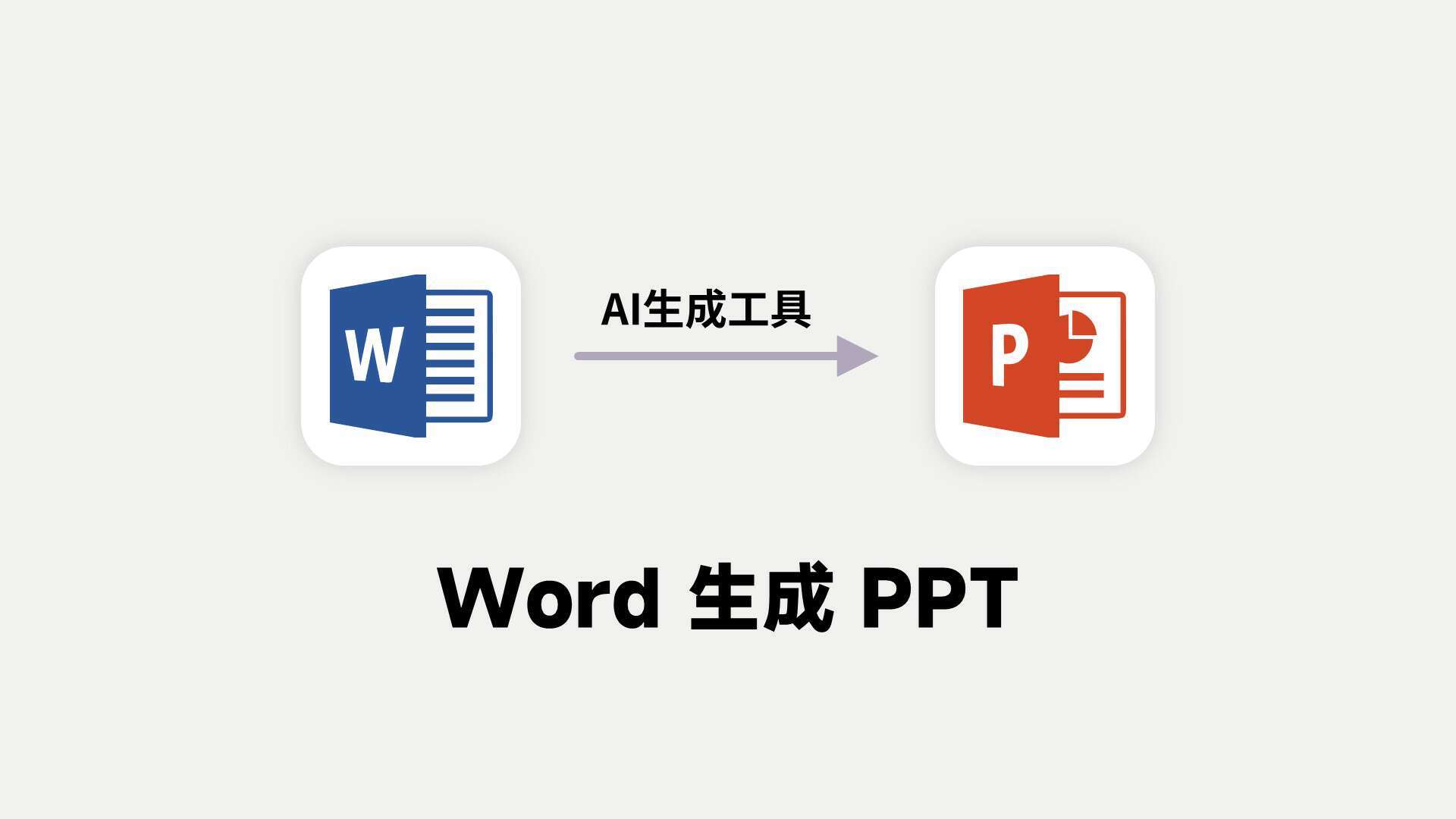
*word生成ppt
word 生成 ppt 最简单的方法
word 生成 ppt 的 AI 工具,在选用时也有诸多选择,容易让人看花眼,为方便各位找到称手的 AI 工具,这里介绍 2 款亲测好用的 word 生成 ppt 工具:
01 Word 生成 ppt 的 AI 工具 - 博思 AIPPT
博思 AIPPT,是一款基于智能 AI 大模型打造的在线 AIPPT 软件,它提供了 2 种快速生成 PPT 的方式——主题生成 PPT 和导入文件生成 PPT,后者支持导入的文件包括 Word 文档、Markdown 文档、TXT 文档、PDF 文档、思维导图文档(Mindmaster、Xmind),将 Word 导入博思 AIPPT,即可实现将 Word 文档一键生成 PPT 的目的!
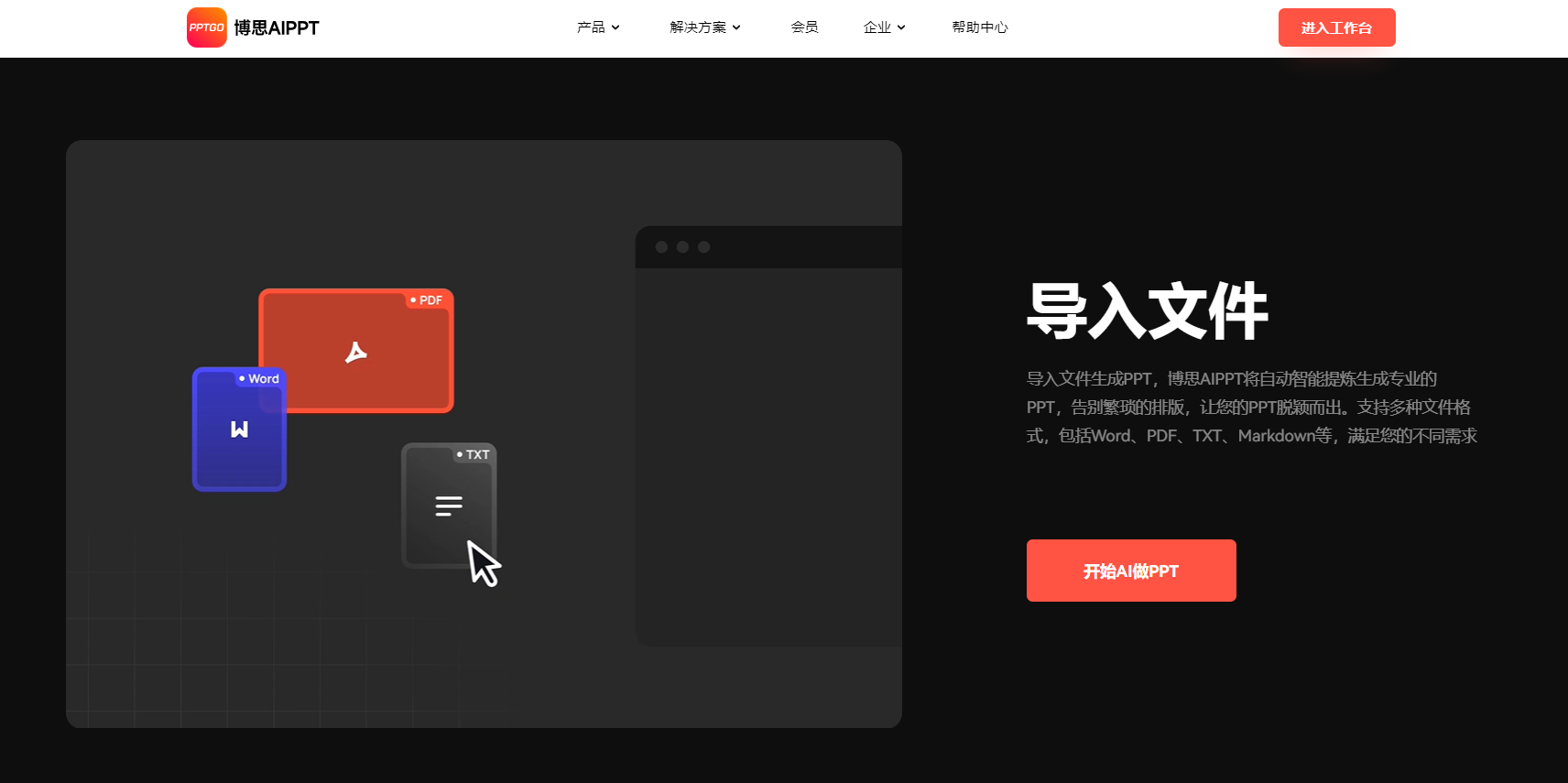
*博思AIPPT
基于博思 AIPPT 把 Word 文档一键生成 PPT 的步骤如下:
浏览器打开博思 AIPPT 的首页,点击中间的开始 AI 生成 PPT 按钮,进入生成 PPT 的对话界面。
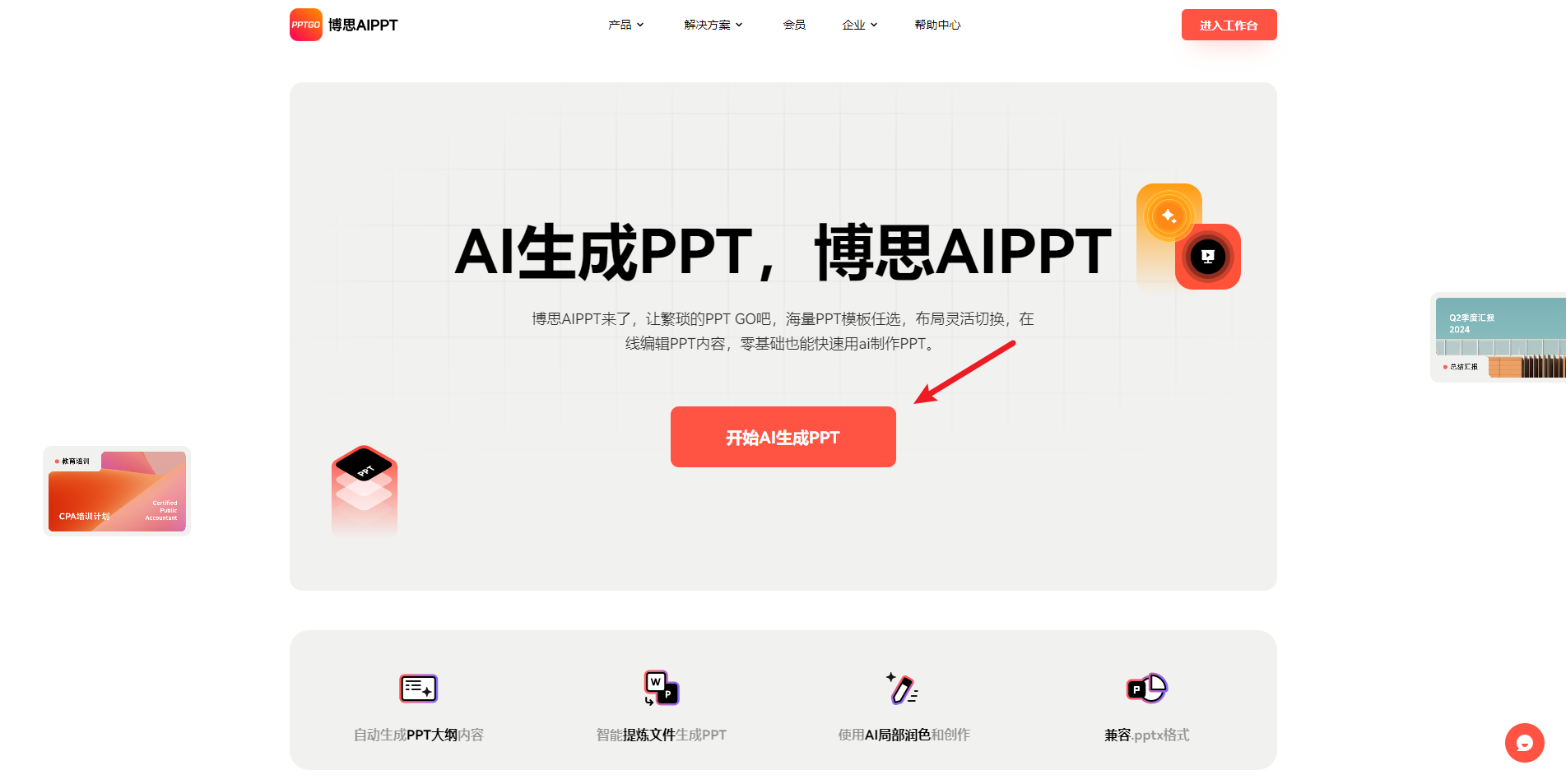
选择右侧的导入文件,打开导入文件的面板。
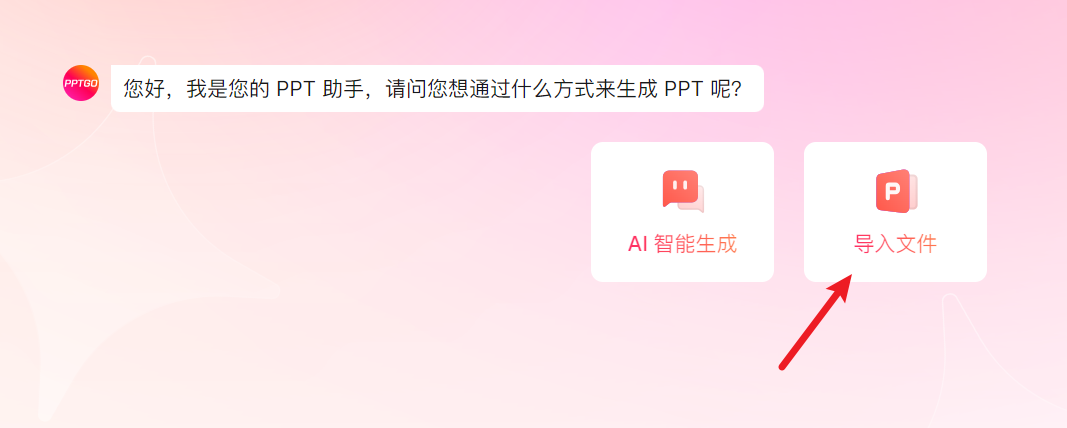
点击左侧的 Word 图标,上传导入本地的 Word 文档。
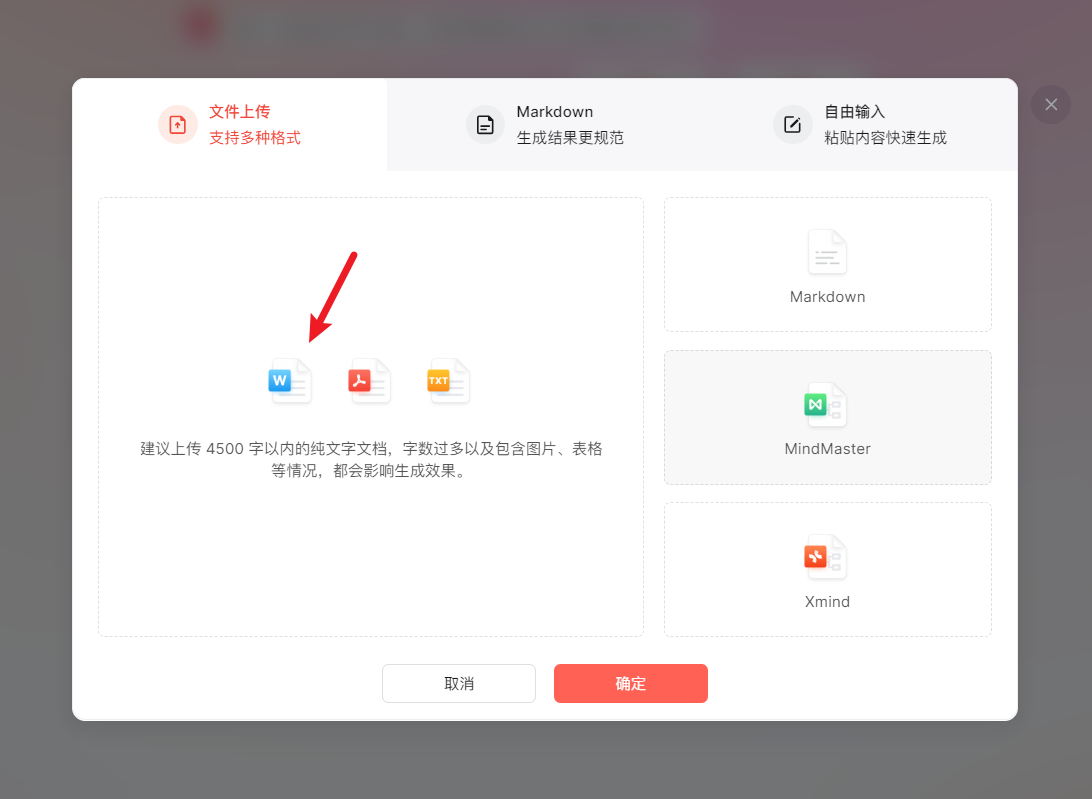
博思 AIPPT 会基于我们导入的 Word 文档,自动解析生成右侧的 PPT 大纲,包括 PPT 主题、目录、章节和内页 4 个维度,支持用户自定义编辑大纲内容,点击底部的挑选 PPT 模板主题按钮,可进入选择 PPT 模板的界面。
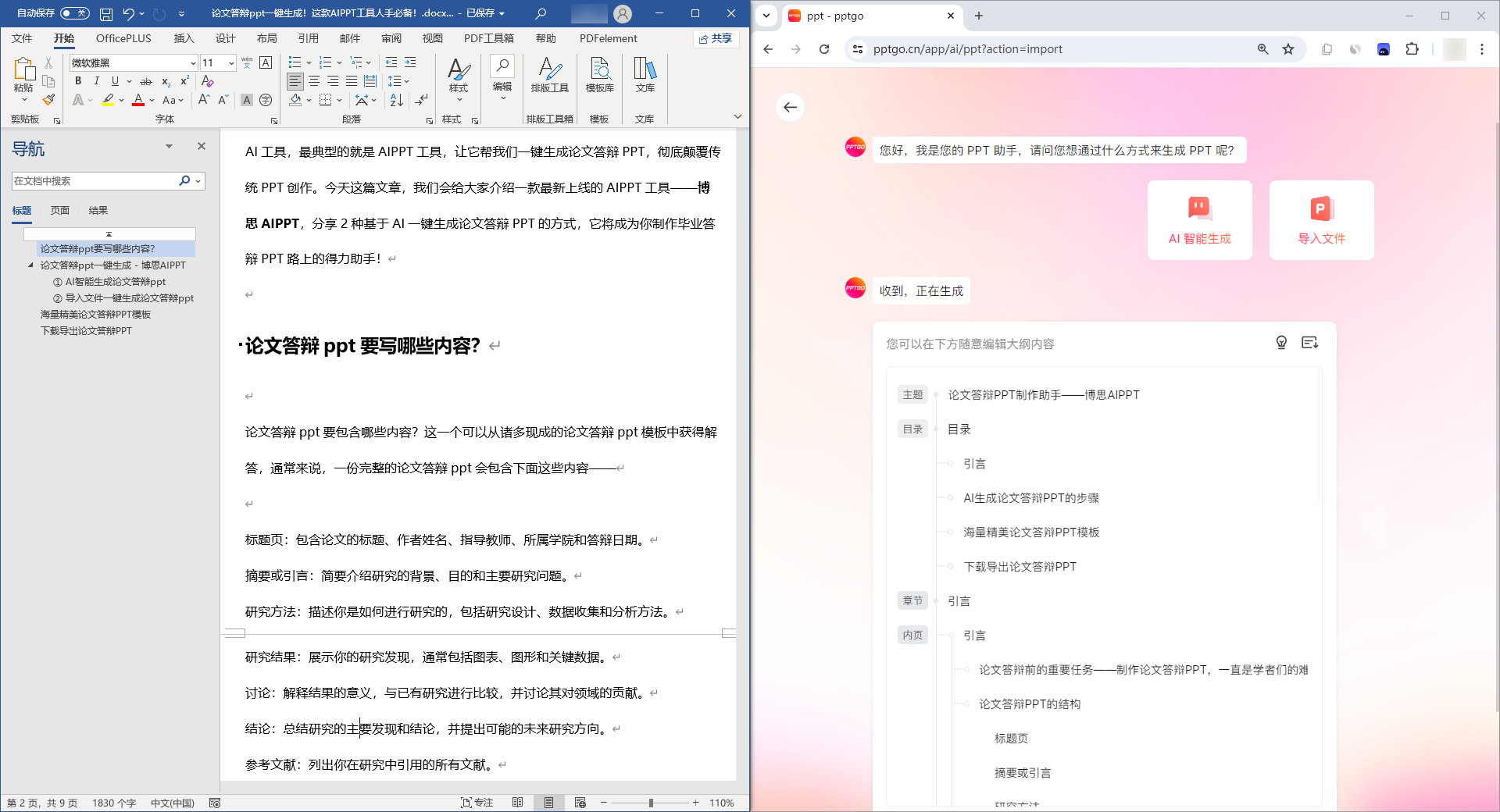
下图是选择 PPT 模板的界面,左侧会展示 PPT 模板包含的主题页、目录页、内页和结束页,方便我们直接预览 PPT 模板的样式,右侧提供了 3 个选项,可对内置的海量 PPT 模板进行筛选——
- PPT 使用场景:总结汇报、教育培训、企业宣传、商业计划书、营销推广、毕业答辩、晚会表彰
- PPT 模板风格:扁平简约、商业科技、创意时尚、文艺清新、中国风、卡通手绘
- PPT 模板色系:提供多风格配色,完美适配不同场景和需求
从中选择一个喜欢的 PPT 模板,点击右上角的生成 PPT 按钮,博思 AIPPT 就会自动生成一份精美的 PPT。
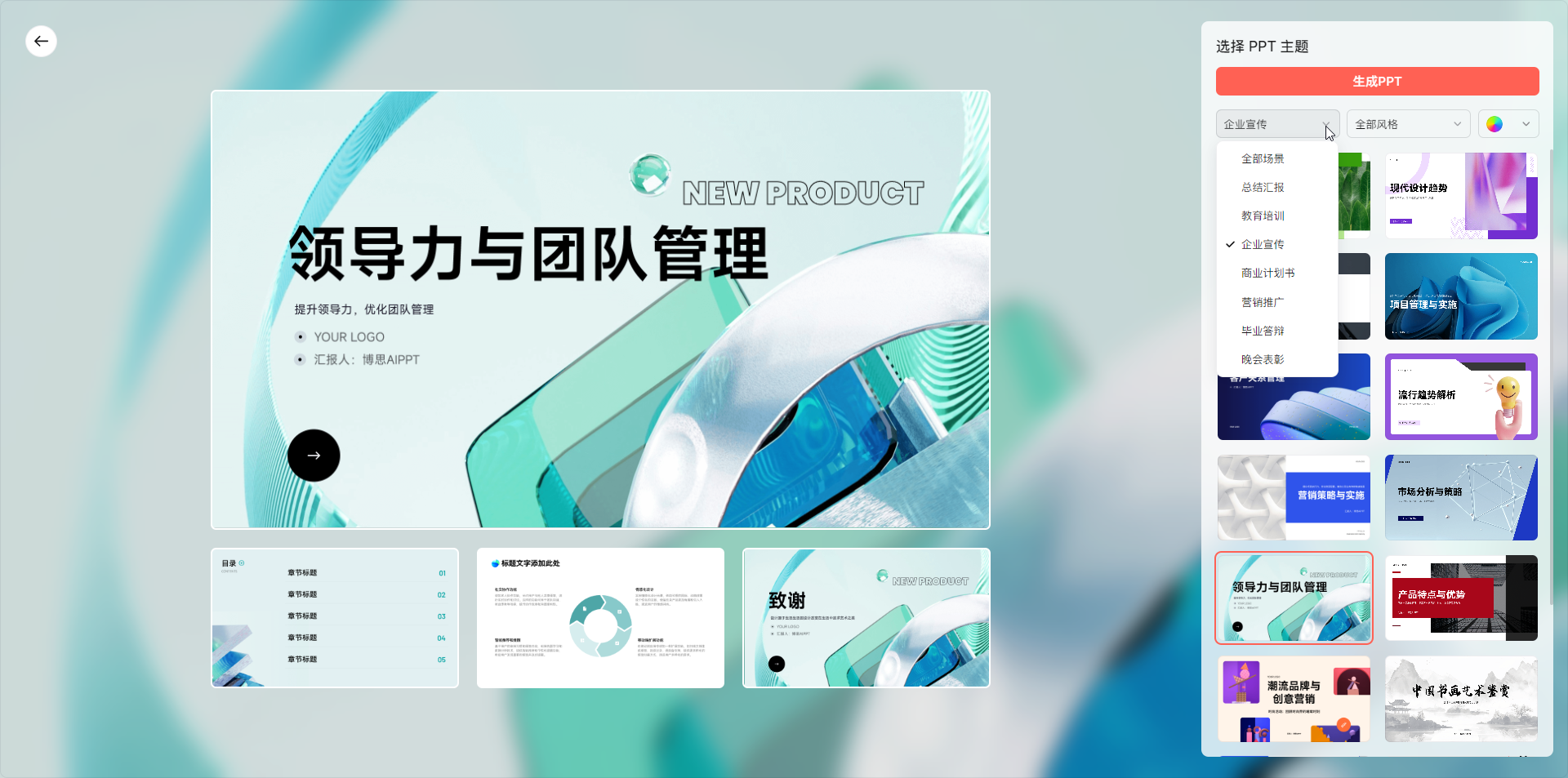
博思 AIPPT 一键生成的 PPT 如下图所示,滑动鼠标滚轮可逐一查看每页幻灯片,左侧是 PPT 的目录视图,点击缩略图可直接定位到对应的页面。
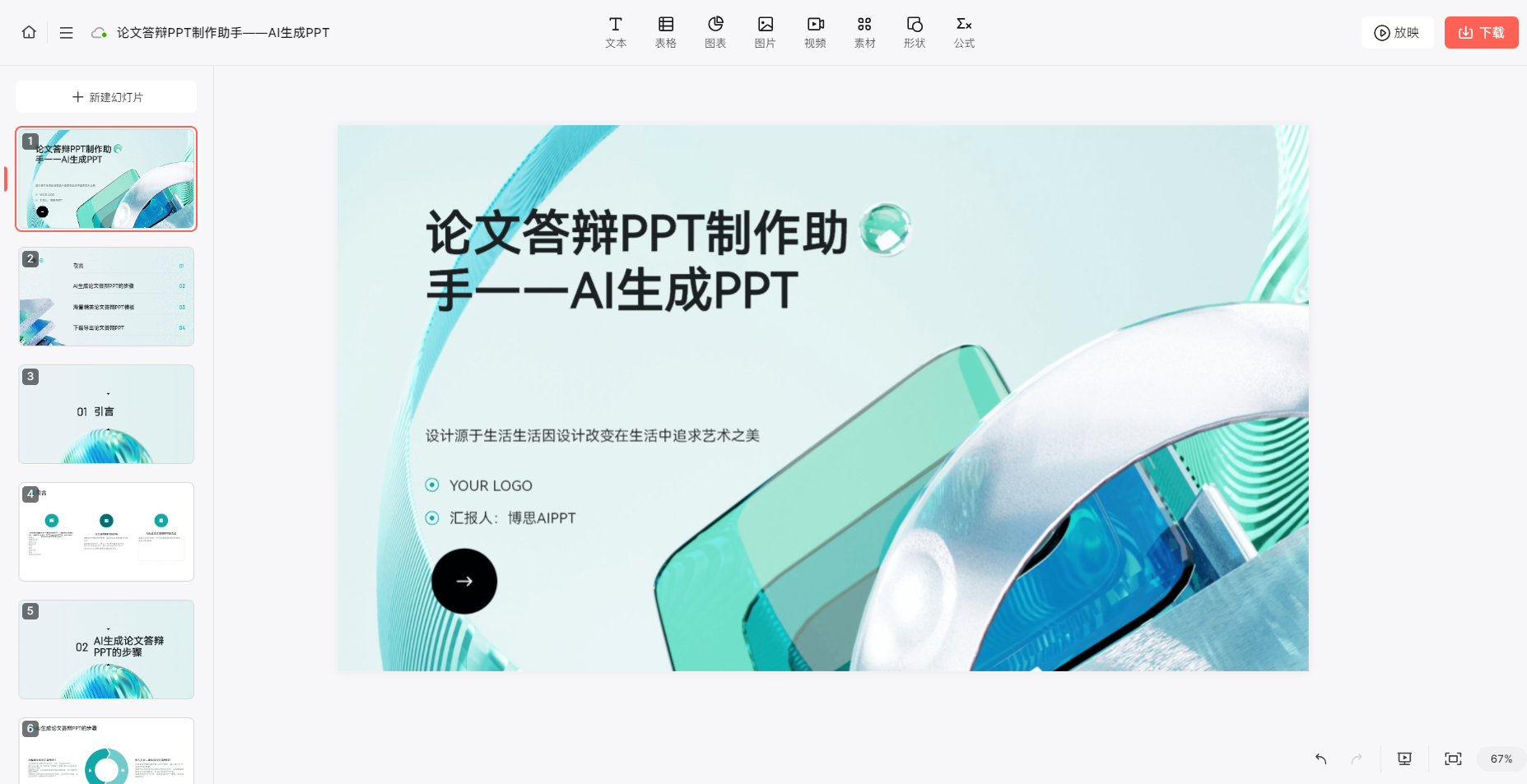
值得一提的是,博思 AIPPT 支持在线编辑 PPT 的内容,选中文本可直接进入编辑状态,自由修改 AI 生成的内容,同时它额外配有功能强大的 AI 助手——文案重写、文章续写、修复拼写 &语法、总结归纳、头脑风暴、解释说明、翻译,基于 AI 辅助生成和修改内容,让最终得到的 PPT 尽善尽美。
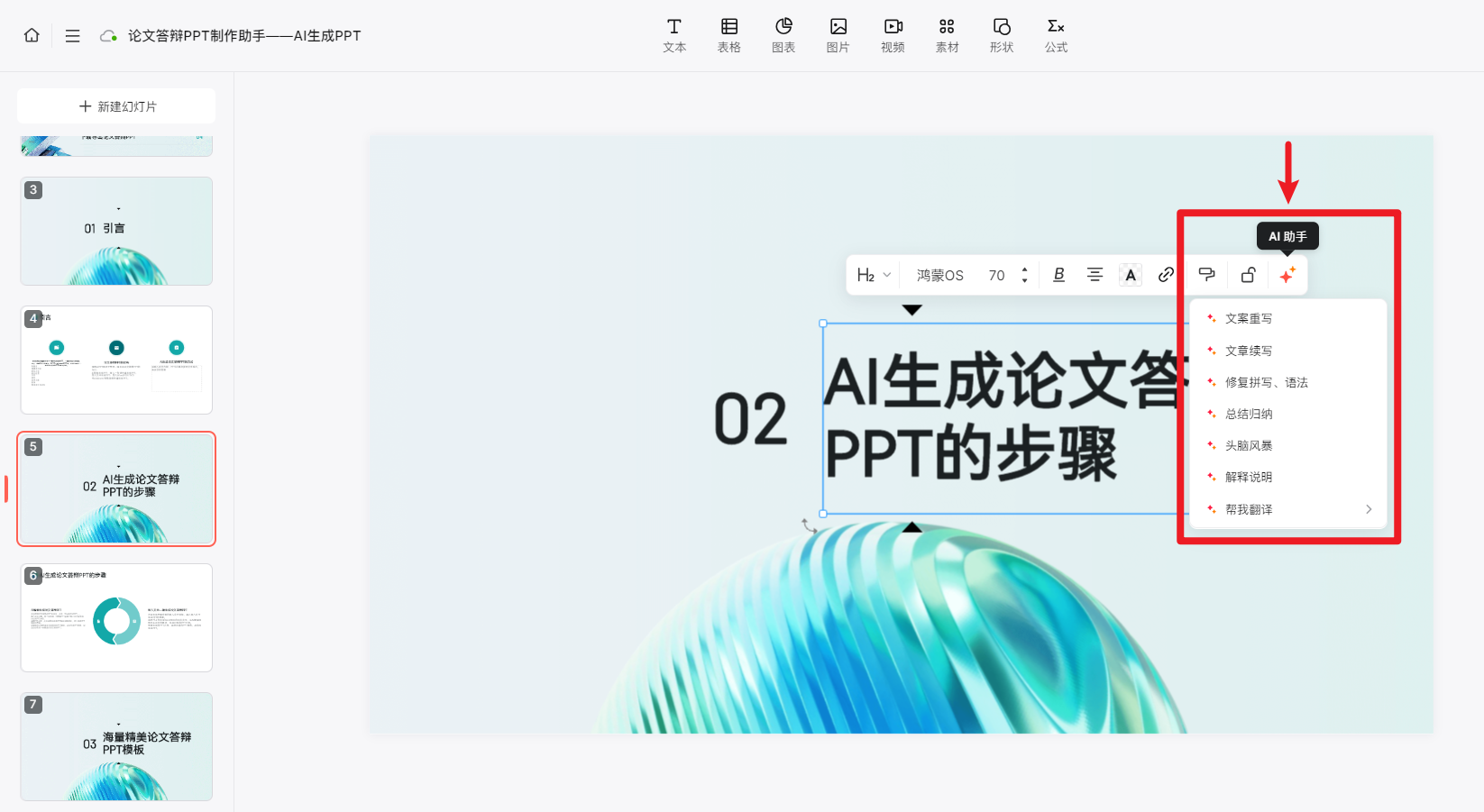
对于 AI 生成的 PPT 文件,默认存放在云端,博思 AIPPT 也提供了下载导出为 PPT 的选项,点击右上角的下载按钮,选择 PPT 格式,就能将生成的 PPT 文件下载到本地。
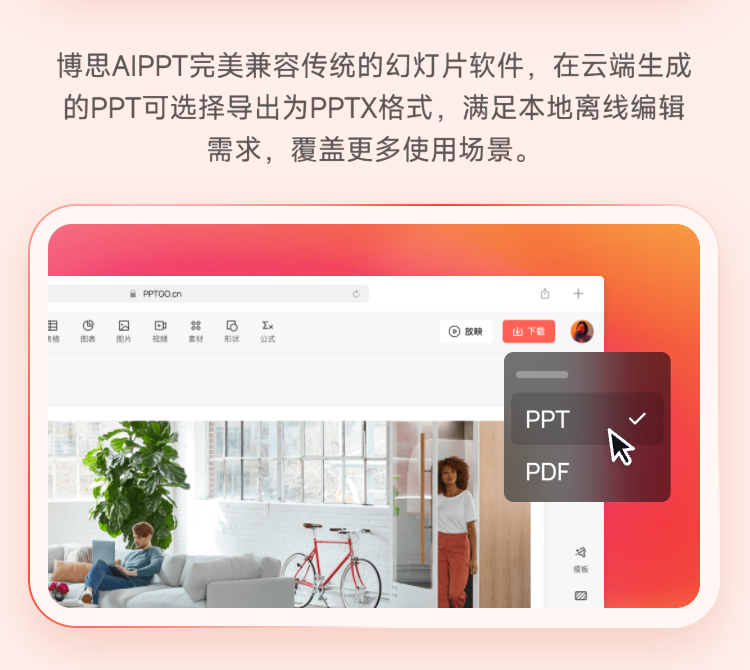
02 Word 生成 ppt 的 AI 工具 - SlideSpeak
Slidespeak 是一款利用人工智能技术帮助用户快速生成 PowerPoint 演示文稿的在线工具。Slidespeak 通过其集成的 AI 引擎,提供了一种全新的方式,使用户能够基于文档轻松创建任何主题的 PPT 演示文稿。用户可以通过简单的聊天界面与 AI 交互,快速生成 PPT 大纲和完整的演示文稿。
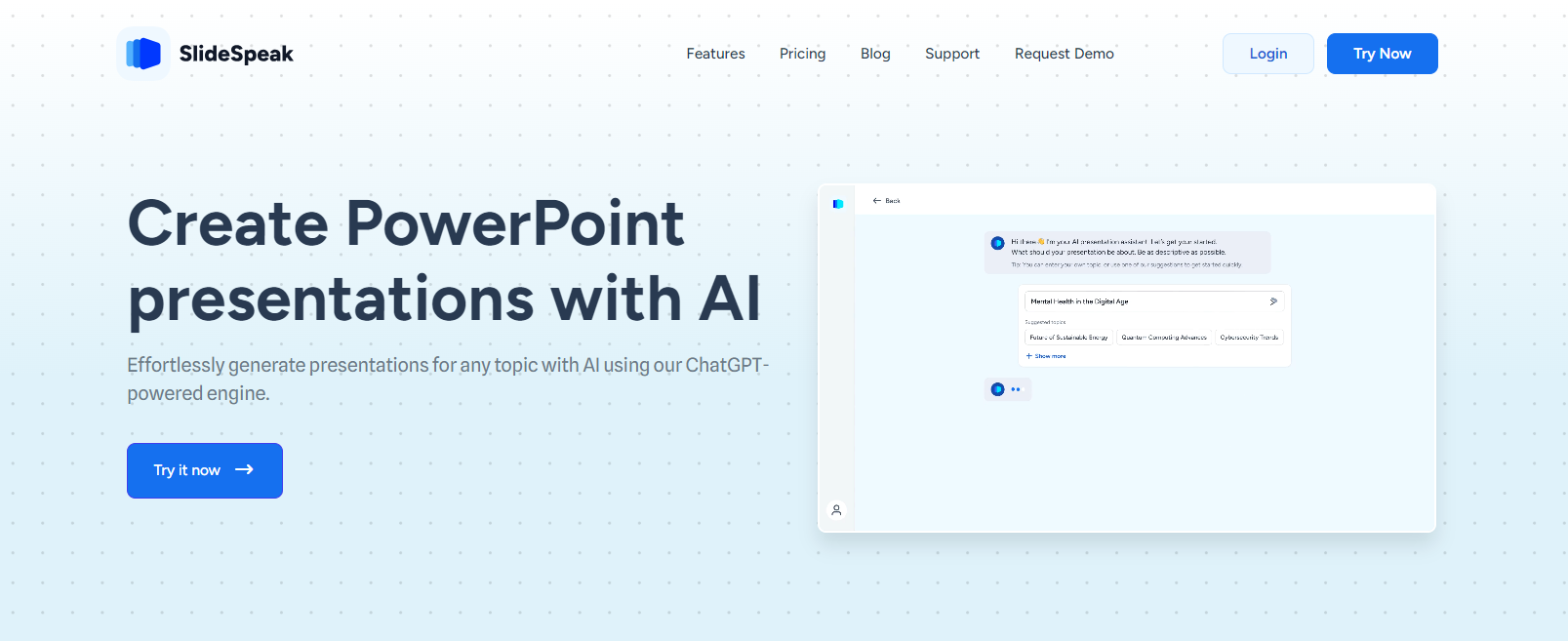
使用 SlideSpeak 将 Word 生成 ppt 的具体步骤如下:
第一步:上传文档
前往 SlideSpeak 应用程序并上传你的 Word 文档。你可以通过点击首页上的上传按钮并选择文件来完成此操作。
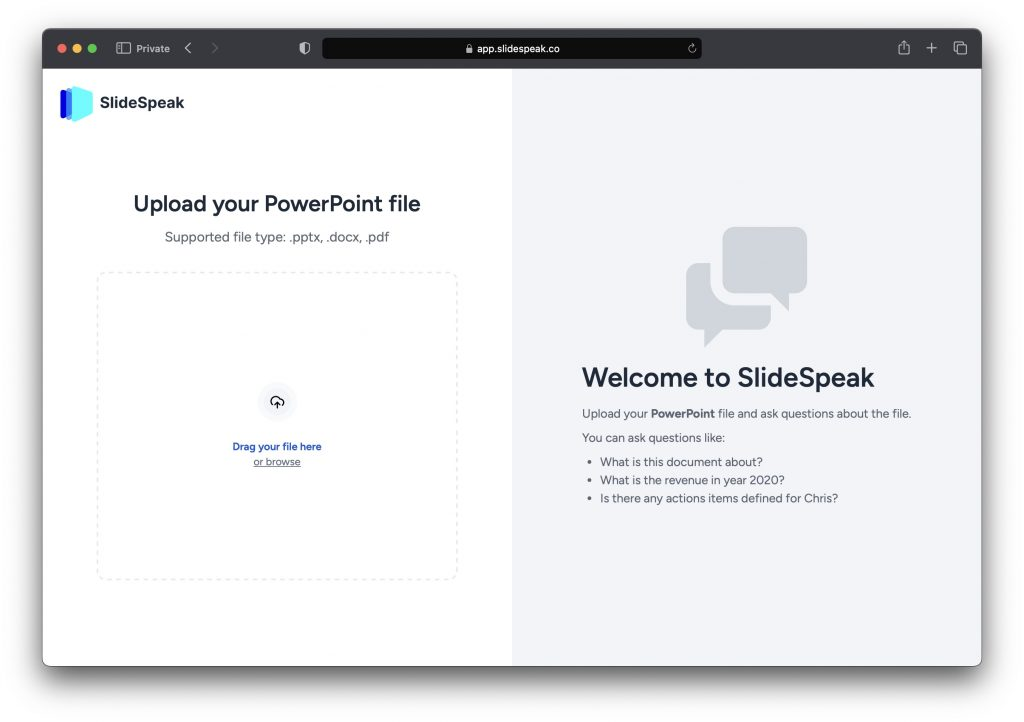
一旦上传完成,你将看到文档的内容出现在 SlideSpeak 界面中。
第二步:检查文档
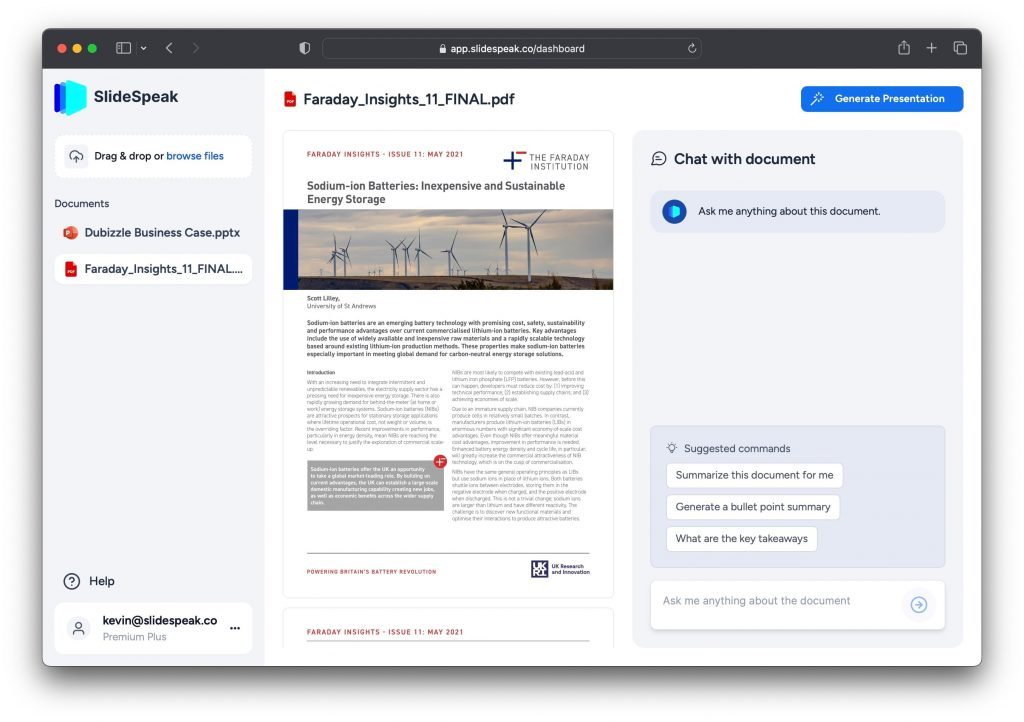
现在你可以快速浏览文档并熟悉内容。如果你有任何问题,可以在侧边栏与 SlideSpeak 的 AI 助手进行聊天。
第三步:生成演示文稿
一旦准备好,点击屏幕右上角的“生成演示文稿”按钮。
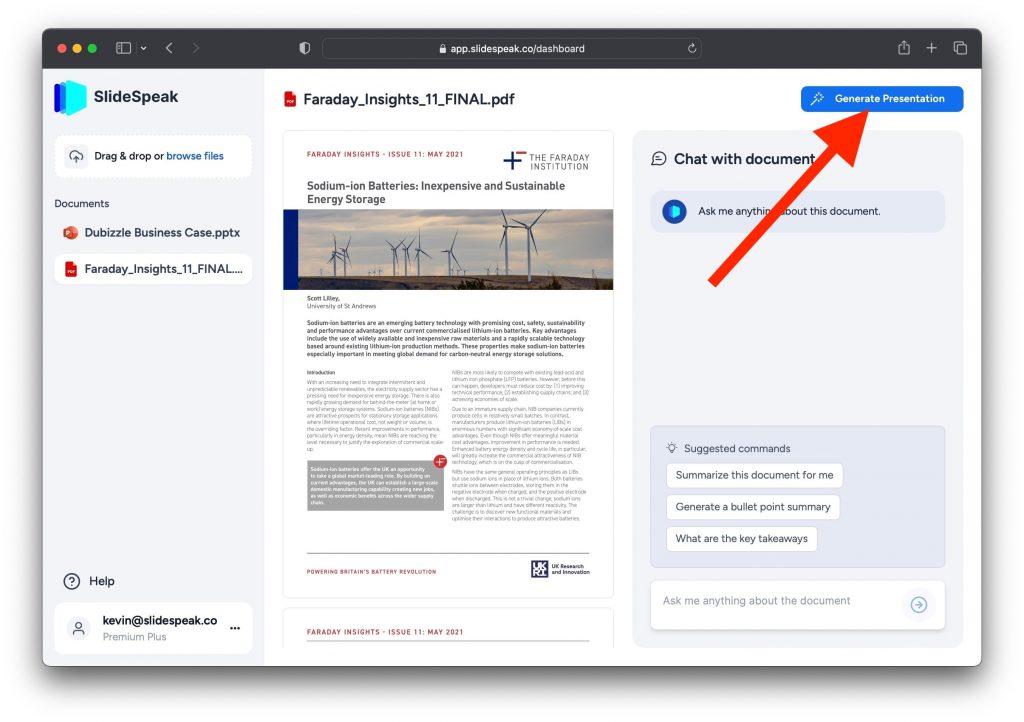
会弹出一个对话框,确认你是否要开始生成 PowerPoint。点击“继续”!
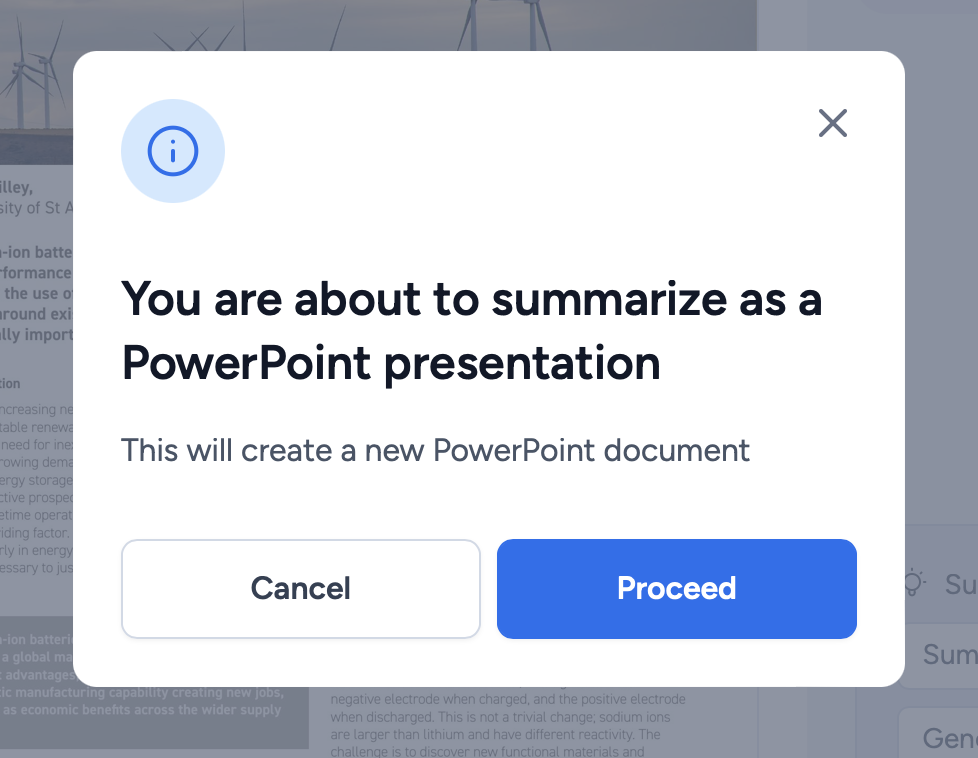
第四步:AI 生成幻灯片
SlideSpeak 的 AI 技术将开始工作,分析你的文档并自动设计专业的 PowerPoint 幻灯片。根据文档的长度,这可能需要几分钟。
此时会看到一个进度条,它会不断更新状态。
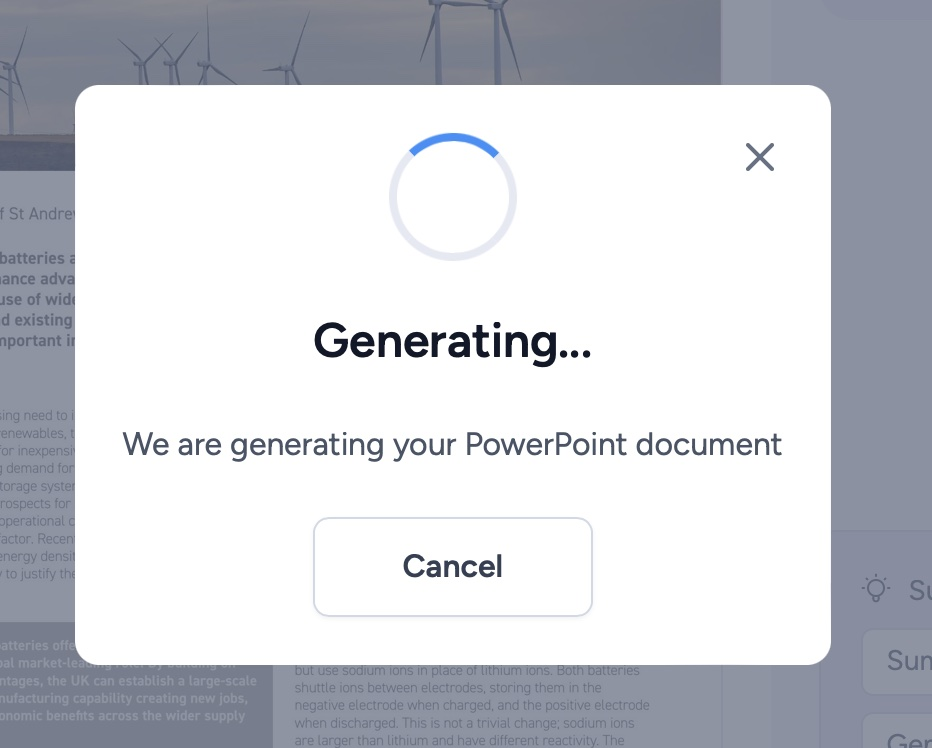
第五步:预览和下载
几分钟后,你的新 PowerPoint 演示文稿就准备好了!SlideSpeak 将向你展示 AI 设计的幻灯片的预览。
你可以翻阅它们,看看 AI 如何从你的文档中提取关键点并创建出令人惊叹的幻灯片。如果你想进行任何调整,可以在这里编辑幻灯片。
当你满意时,点击下载按钮将 PowerPoint 文件保存到你的计算机。
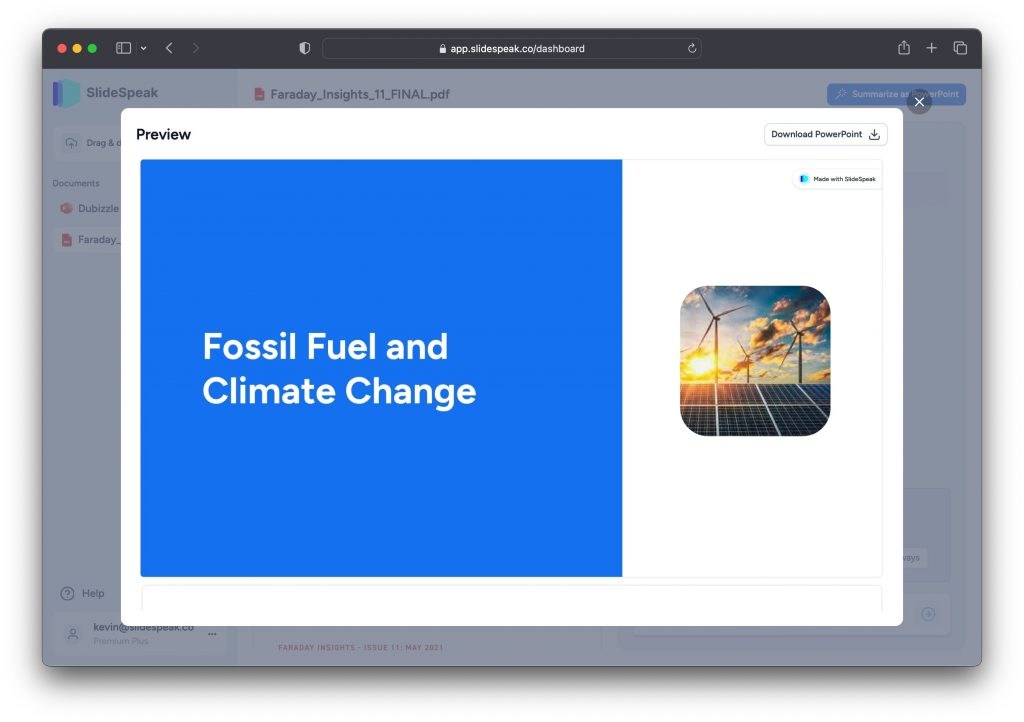
以上,就是本次想和各位分享的 2 款 Word 文档一键生成 PPT 的 AI 软件,希望能帮到有需要的朋友。
码字不易,如果对你有帮助的话,请别忘了双击屏幕赏个【三连】或是【关注】我哦,关注不迷路,那我们下次再见咯。
版权归原作者 boardmix博思白板 所有, 如有侵权,请联系我们删除。